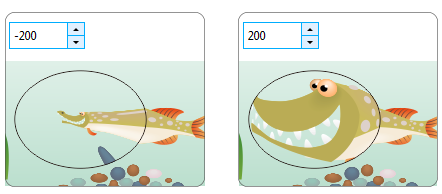CorelDRAW X8的CDR鱼眼工具怎么使用大家知道吗?小编今天给大家带来了一个有趣CorelDRAW X8的CDR鱼眼工具使用方法的教程~现在就和小编一起来学习吧!
方法步骤
1、双击运行CorelDRAW X8,Ctrl+O打开任意绘图文档,并勾选“保持图层和页面”选项。
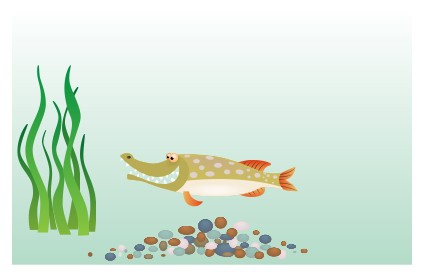
2、选择椭圆形工具任意绘制一个圆。
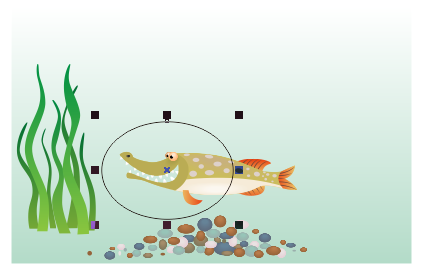
3、执行菜单栏执行“效果>透镜”命令或按快捷键Alt+F3。在右侧弹出的“透镜”泊坞窗中选择“鱼眼”效果,勾选“冻结”复选框,并单击应用按钮。

4、此时鱼眼透镜就会映射在图像中,让对象产生扭曲的效果,类似于局部放大的效果。
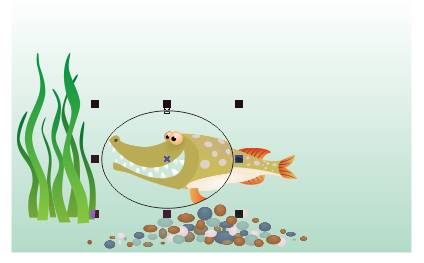
5、通过改变比率增量框中的值来设置扭曲的程度,比例设置范围是:-1000至1000。数值为正时向外突出,数值为负时向内下陷。(下图以-200至200为例)。